Voute caténaire :
J’ai commencé par déposer un maillage en plan. Avec Mesh Edge, j’ai relié la sortie M du maillage à l’entrée M de Mesh Edge. J’ai ensuite rajouter un slider relié aux entrées W et H avec une valeur de 10. Après j’ai rajouter un point et j’ai fais : Set multiple points pour choisir les points de chaque côté du maillage. [Est-ce qu’il n’y a pas moyen de sélectionner les points de l’objet/mesh au lieu de la grille de rhino (avec Grid Snap) ?].
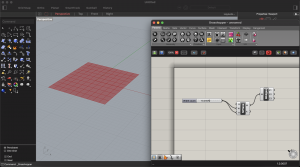
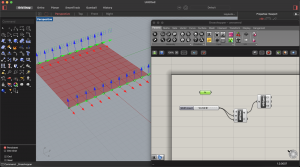
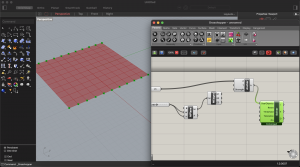
Dans Kangooroo2, j’ai ajouté un ancrage, et puis j’ai relié les points à l’entrée P de l’ancrage. J’ai ajouté un solver et je l’ai relié à l’ancrage. On relie après le maillage au EdgeLengths (entrée M à la sortie Mesh).
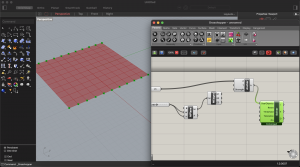 J’ai rajouté Vertexloads et j’ai relié son entrée Mesh à la sortie M du maillage. J’ai rajouté 2 sliders Strengths d’une valeur de 0.250. Ensuite j’ai relié la sortie de EdgeLengths et celle de VectorLoads au solver. En changeant la valeur des sliders la structure va apparaître (forme de voute).
J’ai rajouté Vertexloads et j’ai relié son entrée Mesh à la sortie M du maillage. J’ai rajouté 2 sliders Strengths d’une valeur de 0.250. Ensuite j’ai relié la sortie de EdgeLengths et celle de VectorLoads au solver. En changeant la valeur des sliders la structure va apparaître (forme de voute).
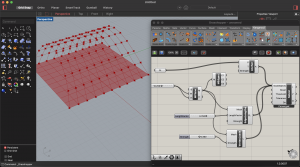
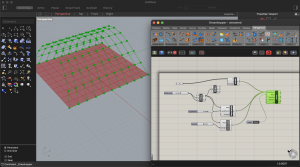
En changeant la sélection des points avec SetMultiplePoints, je change la forme de la voute et ses points d’appuis.
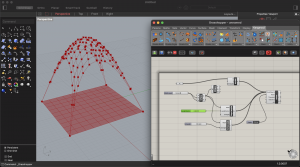
Différents types de maillages
J’ai commencé à dessiner une polyligne avec l’outil polyline. Ensuite dans Mesh, je coisi BoundarySurface et d’ajouter un maillage. J’ai relié la sortie S à l’entrée B du maillage.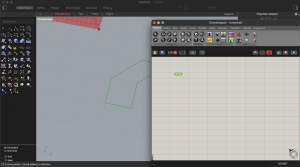
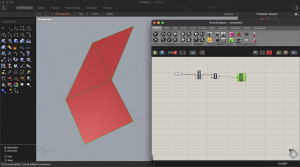
J’ai ajouté ensuite MeshEdges et j’ai relié la sortie M du maillage à l’entrée M de MeshEdge.
Ensuite j’ajoute Settings pour paramétrer les polygon, je relie sa sortie S à l’entrée S du maillage. J’ajoute un slider connecter à Max Edge ou autre contrainte pour changer la formes et caractéristiques du maillage.
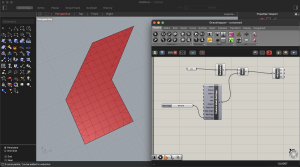
Dans Kangaroo2, j’ajoute un solver et des points d’ancrage et NakedVertices. Je relie l’entrée M de l’outil NakedVertices à la sortie M du maillage, et sa sortie NakedPoints à l’entrée P de l’ancrage. La sortie A à l’entrée GoalObjects du solver, ainsi que la sortie EL du EdgeLength à Goalobjects. J’ajoute l’outil VertexLoads et je relie son entrée JMesh au maillage. Je lui rajoute un slider sur son entrée Strength et je relie sa sortie au solver. En modifiant la valeur du slider, la structure change de hauteur et de forme.
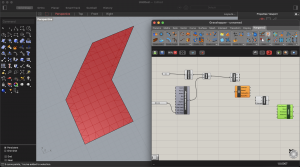
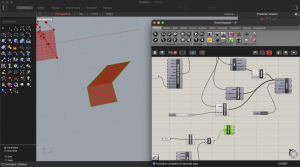
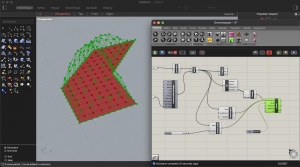
En rajoutant l’outil Toggle, et en le reliant à l’entrée Reset du solver, on est en train de fixer les points volants de la structure.
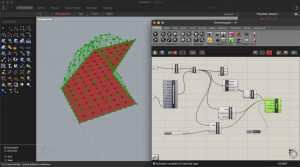
Après je dessine en 2 contours les 2 parties du polygone, et on associe l’outil curve au 1er polygone.
Je copie colle une partie du modèle, et j’associe le second au 2e polygone. je rajoute un 2e maillage et je les relie. je rajoute ensuite l’outil Meshjoin et j’associe son entrée à la sortie du premier maillage et à la sortie du second maillage.
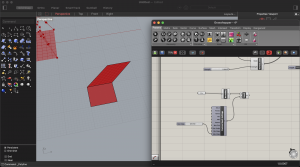
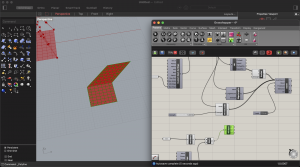
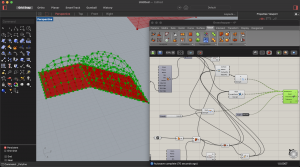
Je relie la sortie du Meshjoin à l’entrée Mesh du VertexLoads, du EdgeLengths et à l’entrée M du Nakedvertices, ce qui nous donne 2 voute avec la forme des polygones dessinés.
Pour éviter les lignes de maillage il faut souder les sommets avec l’outil WeldMeshet on relie son entrée M à la sortie du MeshJoin. Et c’est lui qu’il faut introduire à l’entrée Mesh du VertexLoads, du EdgeLengths et à l’entrée M du Nakedvertices au lieu du Meshjoin que j’ai fais avant.
Maillage isotrope
Je crée une courbe et une surface et je les associe (BoundarySurface) et je lui ajoute un maillage (comme les étapes précédentes). Je paramètre le maillage comme avant aussi avec un slider (valeur max = 3). On rajoute le composant MeshEdge et dans Kangaroo2 on rajoute simple remesh on associe son entrée Geometry au maillage et je lui associe à la courbe dessiner avec l’outil courbe. On lui donne une valeur avec un slider (Length).
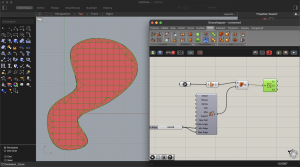
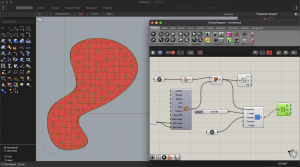
les étapes suivantes sont similaires à l’exercice précédent. C’était la forme qui a changé.
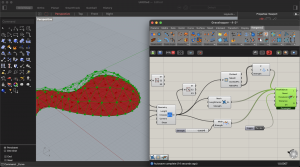
Exercice :
Essai de voûte avec une bas hexagonale.
Exposition semi extérieure de peintures pour le public.

Merci !
